Kopieer sleutelwoorden en wachtwoorden van de ene Mac naar de andere
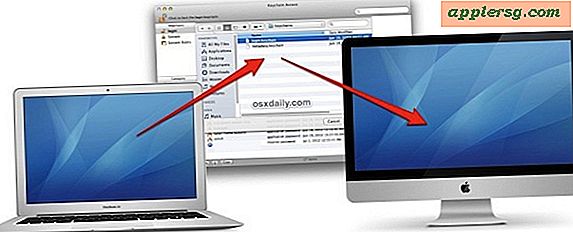
De meeste Mac-gebruikers kunnen het beste worden bediend door het eenvoudige hulpprogramma Migratie-assistent te gebruiken om alle bestanden, mappen, voorkeuren en aanmeldingsgegevens van de ene naar de andere computer te kopiëren. Dit is echter niet altijd een optie, misschien omdat een harde schijf niet werkt, of misschien wilt u er de voorkeur aan geven om alleen zeer specifieke gegevens handmatig van een oude naar een nieuwe Mac te migreren. Dit artikel is gericht op ervaren gebruikers en richt zich op het overdragen van alle wachtwoorden en aanmeldingsgegevens die u op de ene Mac op de andere Mac hebt opgeslagen, waardoor alle cruciale inloggegevens die door Keychain worden verwerkt, effectief worden overgedragen.
Hoe sleutelringgegevens tussen Macs over te dragen
- Vanuit de OS X Finder van de Mac met het originele sleutelhangerbestand, druk je op Command + Shift + G om Ga naar map te openen en voer je het volgende pad in:
- Kopieer het bestand ser "login.keychain" naar de nieuwe Mac, doe dit met AirDrop, Ethernet, USB, enz
- Op de nieuwe Mac, druk op Command + spatiebalk om Spotlight te openen en typ "Sleutelhangertoegang" en druk dan op Return. Hiermee wordt de Keychain Manager-app gestart
- Open het menu "Bestand" en selecteer "Sleutelhanger toevoegen" en blader naar het sleutelhangerbestand dat u naar de nieuwe Mac hebt gekopieerd en selecteer Toevoegen om de opgeslagen sleutelhangergegevens naar de nieuwe Mac te importeren
~/Library/Keychains/
Als de sleutelhangergegevens worden geïmporteerd, moeten alle opgeslagen aanmeldingen en wachtwoorden van de oude Mac worden geïmporteerd in de nieuwe Mac en klaar voor gebruik. U kunt het testen door naar een webpagina of app te gaan waar wachtwoordgegevens doorgaans worden opgeslagen en te controleren of deze automatisch worden ingevoerd.
Als u problemen ondervindt met het niet onthouden van wachtwoorden na het importeren van de oude sleutelhanger, gebruikt u de reparatiefunctie in Sleutelhangertoegang om alles weer normaal te krijgen.
Als u de overdracht van de sleutelhanger uitvoert vanaf een Mac die niet kan worden opgestart, kunt u het bestand rechtstreeks zoeken door te navigeren naar:
/users/USERNAME/Library/Keychains/
USERNAME wijzigen in de gebruikersnaam van de persoon die eigenaar is van het sleutelhangerbestand.
Ten slotte, als je externe media zoals een USB-drive hebt gebruikt om het sleutelhangerbestand over te zetten, wil je dat waarschijnlijk handmatig verwijderen omdat het nooit een goed idee is om login-informatie rond te laten zweven.











